在办公中,我们经常需要打印各种各样的表格,但是有时候就是不多不少,刚好多出来那么一丢丢,就要打印到第二页,导致第二有大部分区域都是空白的,特别浪费纸张,那么有什么办法可以将所有内容打印成一页呢?别急!小编这就来教你!
一、打印成一页
1、缩放设置
想要把内容都打印在一页里其实很简单,第一个方法,我们按下【Ctrl+P】打开打印预览,然后点击【无缩放】,在下拉列表中选择【将工作表调整为1页】就可以啦!
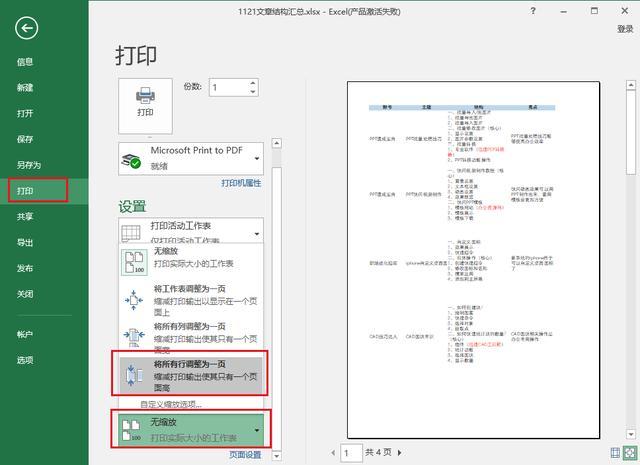
2、分页预览
第二种办法,我们可以点击【视图】——【分页预览】,在这里我们可以看到有一个蓝色的框,框里的内容就是第一页的内容,我们可以拖动框框将多出来的部分也框进去,这样就能打印在一页里啦!
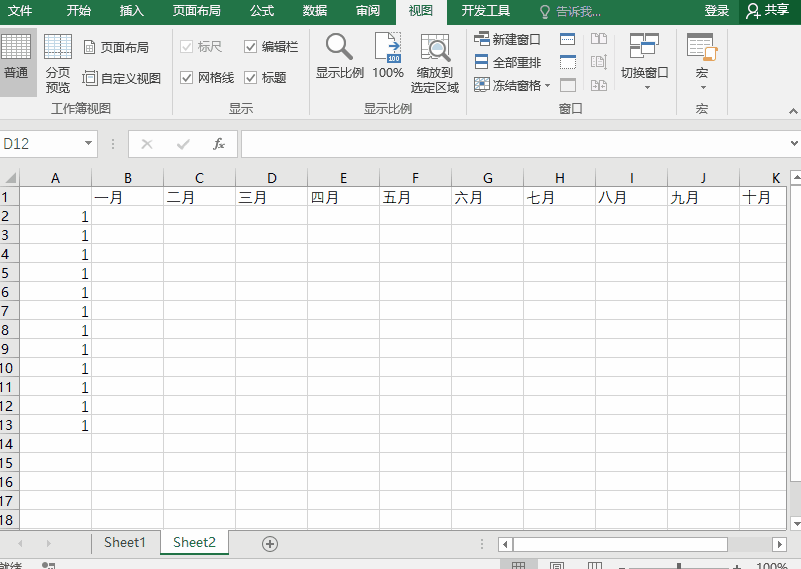
3、调整页边距
第三个方法,我们可以调整一下页边距,点击【页面布局】——【页边距】——【窄边距】,将内容调整到一页中。
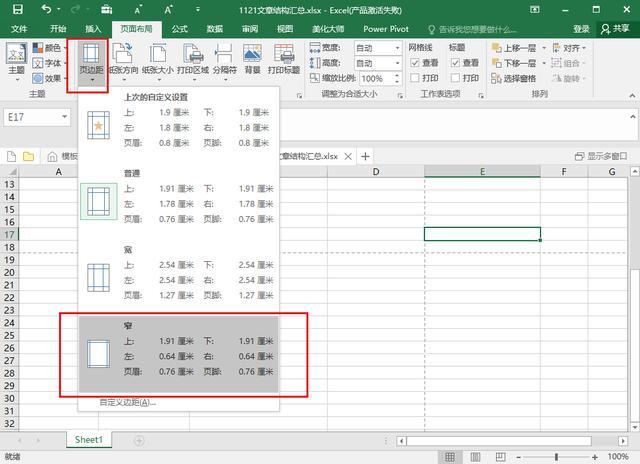
二、其他打印技巧
除了上面几个技巧,小编再给大家补充两个常用的打印技巧~
1、每页打印表头
有时候表格比较长,打印到第二页的时候,没有表头,看第二页的内容的时候总是要翻到第一页去看表头,太麻烦了,我们在打印的时候设置每一页都打印出表头。点击【页面布局】——【打印标题】,然后选择表头部分,点击【确定】即可~
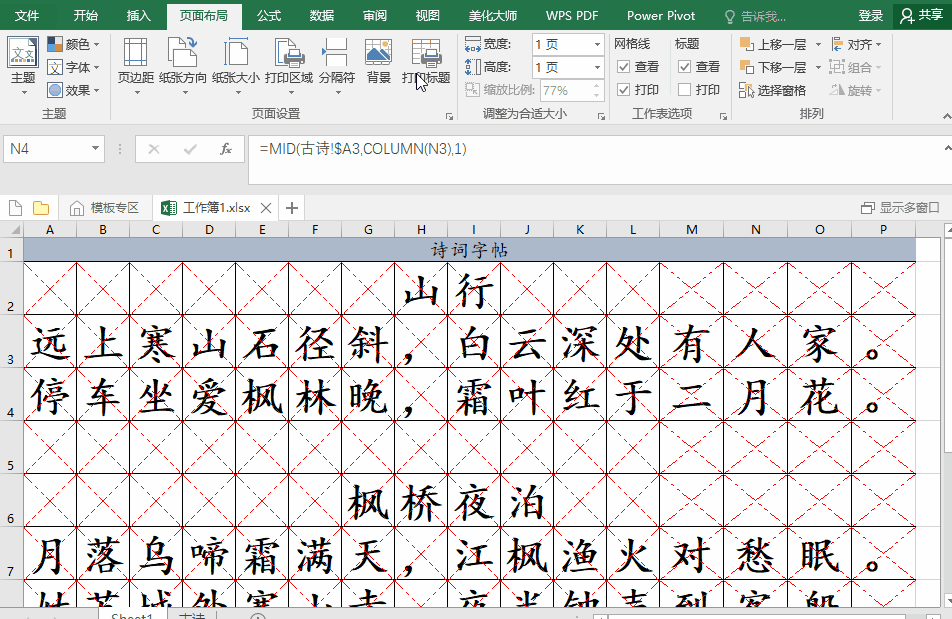
2、打印页眉页脚
如果需要打印页眉页脚的话也很简单,我们选择【页面设置】——【页眉/页脚】,在这里选择页码格式即可。
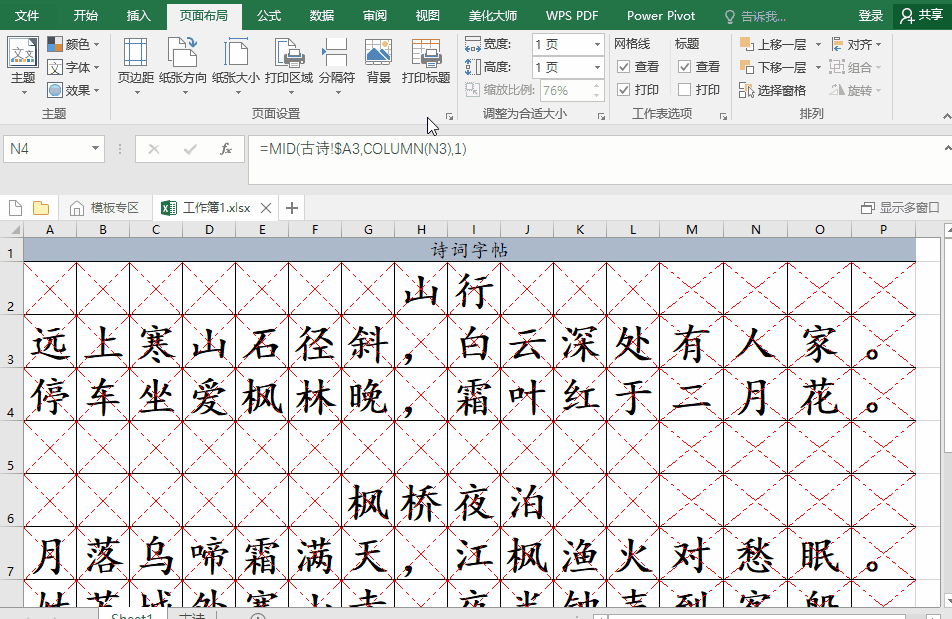
怎么样?这些打印小技巧你都学会了吗?如果你还知道哪些打印技巧的话,欢迎分享哦!





















 被折叠的 条评论
为什么被折叠?
被折叠的 条评论
为什么被折叠?








